本文主要是介绍Pycharm配置conda环境(解决新版本无法识别可执行文件问题),希望对大家解决编程问题提供一定的参考价值,需要的开发者们随着小编来一起学习吧!
引言:
很多小伙伴在下载最新版本的pycharm或者更新到最新版本后为项目配置conda环境的时候,发现文件夹目录中无法显示可执行文件(一般为python.exe),以下就是本人遇到该问题后试验和解决该问题的一些方法和思路。
一般遇到该问题的人群有两种,一种是刚入门对pycharm进行conda环境配置的小白(例如我),不熟悉相关环境配置的操作和过程,还有一种是入坑pycharm有段时间的老手,在更新pycharm版本后遇到这个问题,那么我将针对这两类人群分别给出不同的解决方法以及建议。
Pycharm配置conda虚拟环境
对于小白:
pycharm配置conda环境:
首先,你要确保自己已经创建好了虚拟环境,并一定要确保在conda env list里面有你的环境的名称(因为有些同学可能通过一些别的方法创建的虚拟环境会导致其无法显示名称,只能通过路径进行激活)
其次,打开pycharm,无论你是新创建项目配置conda环境或者是在已有项目上添加conda环境,基础的操作都大差不差。
- 对于新建的项目:

新建项目->选择自定义环境->选择现有->类型为conda->选择路径:注意,这里的路径指的是你的虚拟环境所在的存储位置,并且一定要注意,新版本的pycharm不是选择python.exe或者conda.exe这两个可执行文件,而是选择conda.bat这个可执行文件(一般在bin文件夹下)->选择环境:选择你为项目创建的虚拟环境就行
- 对于给已有项目添加conda环境:

设置->找到你的项目,点击该项目的python解释器界面->点击添加解释器,并选择本地解释器

左侧栏选择conda环境->在conda可执行文件中寻找conda.bat文件->选择现有的环境->选择你为你的项目所配置的虚拟环境
对于老手:
我们的目的是给pycharm里面的相关项目上加上相关的conda虚拟环境,也就是说在这两者之间建立联系,那么当其中出现问题的时候错误的可能就有三处:
-
conda或者虚拟环境有问题
-
pycharm本身有问题
-
conda和pycharm之间的联系有问题
- 对于conda本身的问题:
建议检查conda版本或者检查conda本身源文件是否受损,检查conda里面的bin文件夹是不是被你误删了,或者是虚拟环境的源文件是否受损,虚拟环境是否正常创建运行
- 对于pycharm本身的问题:
新版的pycharm确实存在较多问题,建议可以关闭新版的UI,实在不行就卸载后安装老版本
- 对于conda和pycharm之间的联系问题:
这里的问题是最常见的,最最最可能的就是二者的版本不匹配的问题,你的Anaconda版本太老了(想一下是不是很久没更新了),所以导致新版的pycharm无法识别到conda.bat该可执行文件,如果再不行建议索性把两者都卸载后重新安装一下。
以上就是我的一些关于pycharm中配置conda虚拟环境的方法和意见,希望对你有所帮助,也欢迎点赞,收藏和交流 O(∩_∩)O~
如何系统的去学习大模型LLM ?
作为一名热心肠的互联网老兵,我意识到有很多经验和知识值得分享给大家,也可以通过我们的能力和经验解答大家在人工智能学习中的很多困惑,所以在工作繁忙的情况下还是坚持各种整理和分享。
但苦于知识传播途径有限,很多互联网行业朋友无法获得正确的资料得到学习提升,故此将并将重要的 AI大模型资料 包括AI大模型入门学习思维导图、精品AI大模型学习书籍手册、视频教程、实战学习等录播视频免费分享出来。
😝有需要的小伙伴,可以V扫描下方二维码免费领取🆓
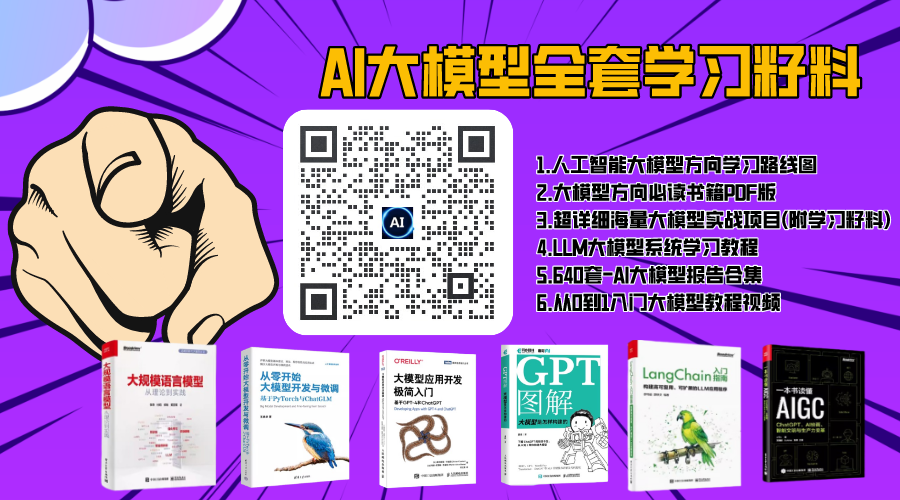
一、全套AGI大模型学习路线
AI大模型时代的学习之旅:从基础到前沿,掌握人工智能的核心技能!

二、640套AI大模型报告合集
这套包含640份报告的合集,涵盖了AI大模型的理论研究、技术实现、行业应用等多个方面。无论您是科研人员、工程师,还是对AI大模型感兴趣的爱好者,这套报告合集都将为您提供宝贵的信息和启示。

三、AI大模型经典PDF籍
随着人工智能技术的飞速发展,AI大模型已经成为了当今科技领域的一大热点。这些大型预训练模型,如GPT-3、BERT、XLNet等,以其强大的语言理解和生成能力,正在改变我们对人工智能的认识。 那以下这些PDF籍就是非常不错的学习资源。

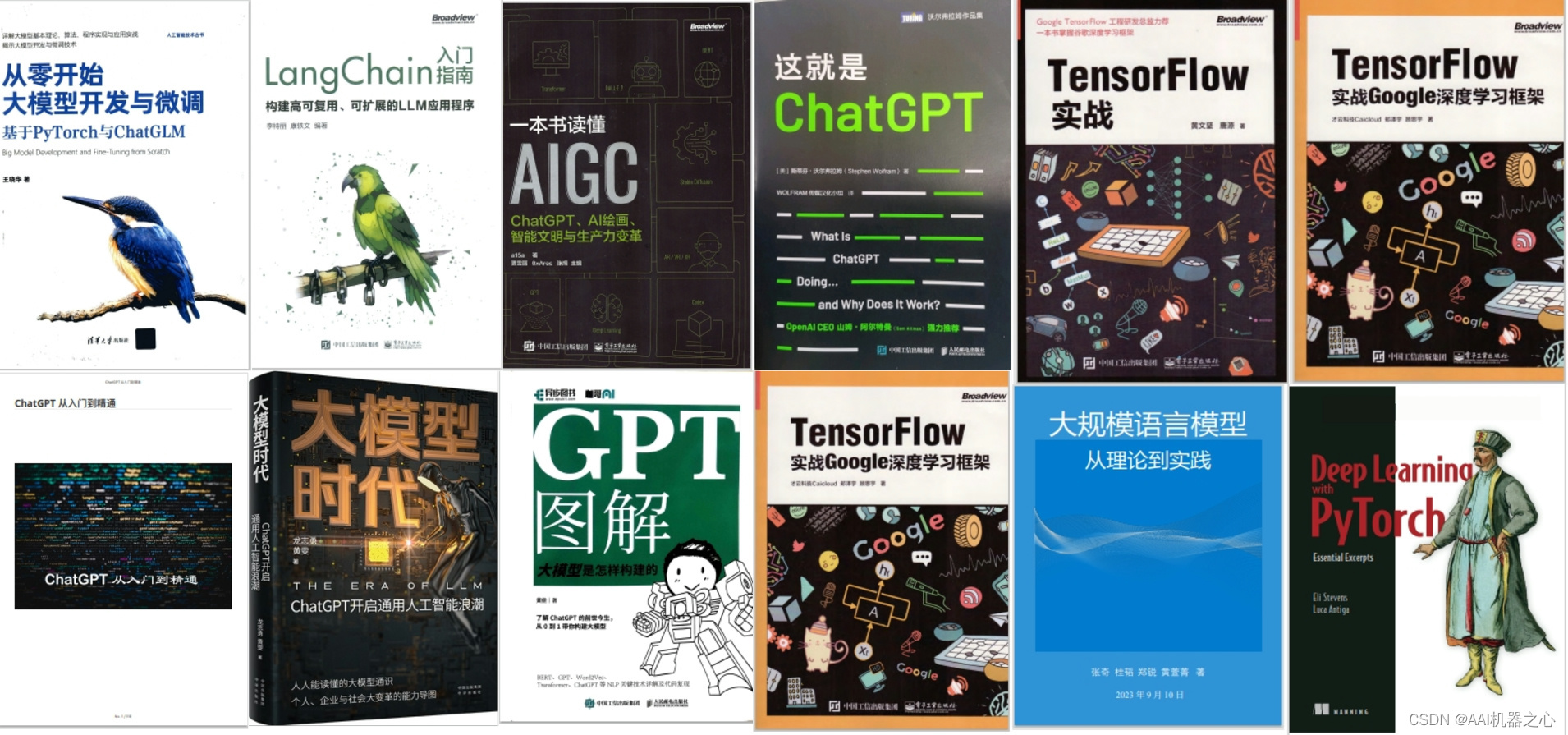
四、AI大模型商业化落地方案

阶段1:AI大模型时代的基础理解
- 目标:了解AI大模型的基本概念、发展历程和核心原理。
- 内容:
- L1.1 人工智能简述与大模型起源
- L1.2 大模型与通用人工智能
- L1.3 GPT模型的发展历程
- L1.4 模型工程
- L1.4.1 知识大模型
- L1.4.2 生产大模型
- L1.4.3 模型工程方法论
- L1.4.4 模型工程实践
- L1.5 GPT应用案例
阶段2:AI大模型API应用开发工程
- 目标:掌握AI大模型API的使用和开发,以及相关的编程技能。
- 内容:
- L2.1 API接口
- L2.1.1 OpenAI API接口
- L2.1.2 Python接口接入
- L2.1.3 BOT工具类框架
- L2.1.4 代码示例
- L2.2 Prompt框架
- L2.2.1 什么是Prompt
- L2.2.2 Prompt框架应用现状
- L2.2.3 基于GPTAS的Prompt框架
- L2.2.4 Prompt框架与Thought
- L2.2.5 Prompt框架与提示词
- L2.3 流水线工程
- L2.3.1 流水线工程的概念
- L2.3.2 流水线工程的优点
- L2.3.3 流水线工程的应用
- L2.4 总结与展望
阶段3:AI大模型应用架构实践
- 目标:深入理解AI大模型的应用架构,并能够进行私有化部署。
- 内容:
- L3.1 Agent模型框架
- L3.1.1 Agent模型框架的设计理念
- L3.1.2 Agent模型框架的核心组件
- L3.1.3 Agent模型框架的实现细节
- L3.2 MetaGPT
- L3.2.1 MetaGPT的基本概念
- L3.2.2 MetaGPT的工作原理
- L3.2.3 MetaGPT的应用场景
- L3.3 ChatGLM
- L3.3.1 ChatGLM的特点
- L3.3.2 ChatGLM的开发环境
- L3.3.3 ChatGLM的使用示例
- L3.4 LLAMA
- L3.4.1 LLAMA的特点
- L3.4.2 LLAMA的开发环境
- L3.4.3 LLAMA的使用示例
- L3.5 其他大模型介绍
阶段4:AI大模型私有化部署
- 目标:掌握多种AI大模型的私有化部署,包括多模态和特定领域模型。
- 内容:
- L4.1 模型私有化部署概述
- L4.2 模型私有化部署的关键技术
- L4.3 模型私有化部署的实施步骤
- L4.4 模型私有化部署的应用场景
学习计划:
- 阶段1:1-2个月,建立AI大模型的基础知识体系。
- 阶段2:2-3个月,专注于API应用开发能力的提升。
- 阶段3:3-4个月,深入实践AI大模型的应用架构和私有化部署。
- 阶段4:4-5个月,专注于高级模型的应用和部署。
这份完整版的大模型 LLM 学习资料已经上传CSDN,朋友们如果需要可以微信扫描下方CSDN官方认证二维码免费领取【保证100%免费】
😝有需要的小伙伴,可以Vx扫描下方二维码免费领取🆓
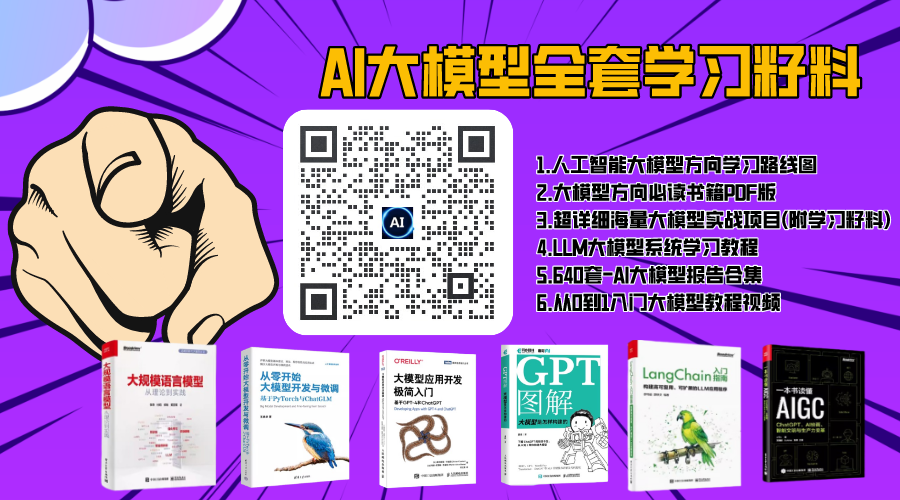
这篇关于Pycharm配置conda环境(解决新版本无法识别可执行文件问题)的文章就介绍到这儿,希望我们推荐的文章对编程师们有所帮助!







